Dokumentdateien suchen und importieren
Mit dem leistungsstarken Bulk-Import können Sie die auf Ihren Datenträgern vorhandenen Dokumentdateien schnell in das Office Manager-Archiv einlesen. Diese Funktion dient vor allem der Übernahme großer Datenbestände.
1.Wählen Sie den Menübefehl Erstellen | Importieren | Importieren:
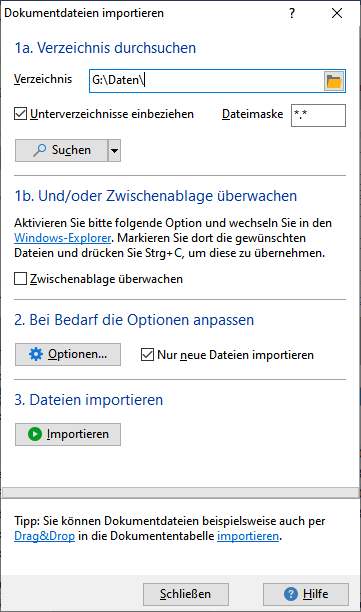
2.Wählen Sie das Verzeichnis, in welchem die Suche nach Dokumentdateien beginnen soll.
Falls die Verzeichnisüberwachung aktiviert ist, dann haben Sie nach einem Klick auf auch die Auswahlmöglichkeit Überwachtes Verzeichnis. Hiermit werden alle Dateien aus dem überwachten Pfad nachträglich importiert, die noch nicht im Archiv enthalten sind.
3.Mit der Dateimaske können sie die zu importierenden Dateien einschränken, beispielsweise "*.pdf" oder "*.doc;*.docx".
4.Wenn die Option Unterverzeichnisse einbeziehen markiert ist, werden auch alle Unterverzeichnisse durchsucht.
5.Klicken Sie bitte auf Suchen. Das Archivierungsprogramm durchsucht das gewählte Verzeichnis nach geeigneten Dokumentdateien und blendet diese anschließend auf der rechten Fensterseite ein.
Tipp: Wenn Nur neue Dateien importieren markiert ist, dann wird bereits bei der Suche vorab geprüft, ob die jeweilige Datei bereits im Archiv vorhanden ist. Dies ergibt eine bessere Übersicht zu den zu importierenden Dateien, dauert aber länger. Eine zweite Prüfung erfolgt direkt vor dem Import.
6.Optional können Sie die Liste überprüfen und unerwünschte Dateien ausschließen: Entfernen Sie dazu den Haken vor den entsprechenden Dateien. Ein Klick mit der sekundären (normalerweise der rechten) Maustaste öffnet das lokale Popupmenü.
7.Wenn Sie der Liste zusätzliche Dateien hinzufügen möchten, dann können Sie weitere Verzeichnisse durchsuchen, Dateien per Drag&Drop vom Explorer auf die Liste schieben oder die Zwischenablage überwachen.
8.Klicken Sie bitte auf die Schaltfläche Optionen (s. a. Import-Profile). Sie können hier festlegen, ob die Dokumentattribute -wie Projekt und Name- automatisch aus dem Dateinamen ermittelt werden sollen. Eine weitere wichtige Einstellung ist das Verschieben von Dateien in das Dokumentenverzeichnis.
9.Klicken Sie auf den Schalter Importieren, um die Dokumente in das Archiv zu übernehmen.
10.Der Dialog "Neues Dokument" wird geöffnet. Hier können Sie die Archivattribute beliebig bearbeiten und weitere Informationen hinzufügen. Wenn Sie den Inhalt des Dokuments nicht kennen, dann können Sie zur Seite Vorschau wechseln oder auf die Schaltfläche rechts neben Dateiname klicken und Öffnen wählen.
Klicken Sie auf OK, um dieses Dokument zu übernehmen, Verwerfen, um es nicht zu übernehmen, Alle OK, um alle gefundenen Dokumente ohne weitere Bearbeitung zu übernehmen oder Abbrechen, um den Import weiterer Dokumente abzubrechen.
Tipp: Diese Funktion kann auch mit Programm-Startparametern ausgeführt werden.
Ohne Rückfrage importieren
Wenn Sie umfangreiche Datenbestände einlesen möchten, ist eine unbeaufsichtigte Ausführung beispielsweise über Nacht sinnvoll. Wählen Sie dazu, wie oben beschrieben, das Verzeichnis aus und passen Sie bei Bedarf die Optionen an. Klicken Sie anschließend auf den Pfeil des Mausschalters Suchen und im sich öffnenden Menü auf Ohne Rückfrage importieren.
Die Dateisuche wird ausgeführt und der Import anschließend automatisch gestartet. Der Eigenschaftendialog für die Dokumentbeschreibung öffnet sich nicht. Auch Rückfragen und Warnungen werden nicht eingeblendet.
Zwischenablage überwachen
Neben dem Durchsuchen von Verzeichnisstrukturen ermöglicht die Importfunktion auch eine Überwachung der Zwischenablage. Wenn die Funktion aktiviert ist, dann werden alle Dateien, die Sie in die Zwischenablage kopieren, dem Importstapel hinzugefügt.
1.Wählen Sie bitte Erstellen | Importieren | Importieren, um den Importdialog zu öffnen.
2.Markieren Sie die Option Zwischenablage überwachen.
3.Wechseln Sie in den Windows-Explorer oder ein anderes geeignetes Programm.
4.Markieren Sie dort die gewünschten Dateien und drücken Sie die Tastenkombination Strg+C, um die Dateien in die Zwischenablage zu kopieren. Oder schieben Sie die Dateien per Drag&Drop auf das Dialogfenster. Wenn eine nicht unterstütze Datei kopiert wird, dann gibt das Programm einen Piepton aus.
5.Office Manager fügt die Dateien dem Importstapel hinzu.
6.Klicken Sie bitte auf Importieren, um die Dokumente zu archivieren.
Siehe auch